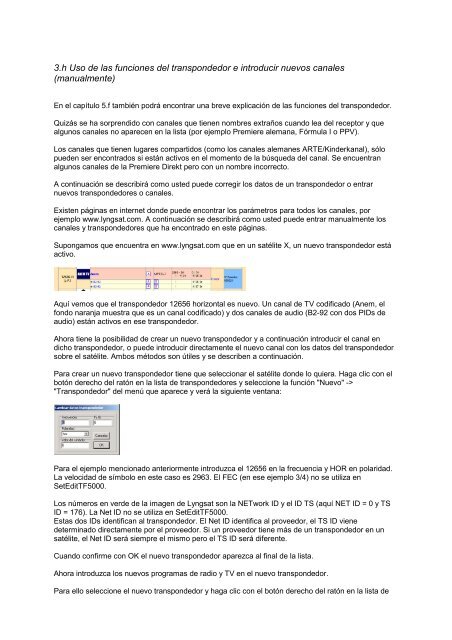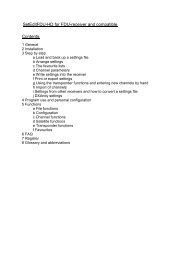SetEditTF5000 para Topfield 5000/5500 Índice:
SetEditTF5000 para Topfield 5000/5500 Índice:
SetEditTF5000 para Topfield 5000/5500 Índice:
You also want an ePaper? Increase the reach of your titles
YUMPU automatically turns print PDFs into web optimized ePapers that Google loves.
3.h Uso de las funciones del transpondedor e introducir nuevos canales<br />
(manualmente)<br />
En el capítulo 5.f también podrá encontrar una breve explicación de las funciones del transpondedor.<br />
Quizás se ha sorprendido con canales que tienen nombres extraños cuando lea del receptor y que<br />
algunos canales no aparecen en la lista (por ejemplo Premiere alemana, Fórmula I o PPV).<br />
Los canales que tienen lugares compartidos (como los canales alemanes ARTE/Kinderkanal), sólo<br />
pueden ser encontrados si están activos en el momento de la búsqueda del canal. Se encuentran<br />
algunos canales de la Premiere Direkt pero con un nombre incorrecto.<br />
A continuación se describirá como usted puede corregir los datos de un transpondedor o entrar<br />
nuevos transpondedores o canales.<br />
Existen páginas en internet donde puede encontrar los parámetros <strong>para</strong> todos los canales, por<br />
ejemplo www.lyngsat.com. A continuación se describirá como usted puede entrar manualmente los<br />
canales y transpondedores que ha encontrado en este páginas.<br />
Supongamos que encuentra en www.lyngsat.com que en un satélite X, un nuevo transpondedor está<br />
activo.<br />
Aquí vemos que el transpondedor 12656 horizontal es nuevo. Un canal de TV codificado (Anem, el<br />
fondo naranja muestra que es un canal codificado) y dos canales de audio (B2-92 con dos PIDs de<br />
audio) están activos en ese transpondedor.<br />
Ahora tiene la posibilidad de crear un nuevo transpondedor y a continuación introducir el canal en<br />
dicho transpondedor, o puede introducir directamente el nuevo canal con los datos del transpondedor<br />
sobre el satélite. Ambos métodos son útiles y se describen a continuación.<br />
Para crear un nuevo transpondedor tiene que seleccionar el satélite donde lo quiera. Haga clic con el<br />
botón derecho del ratón en la lista de transpondedores y seleccione la función "Nuevo" -><br />
"Transpondedor" del menú que aparece y verá la siguiente ventana:<br />
Para el ejemplo mencionado anteriormente introduzca el 12656 en la frecuencia y HOR en polaridad.<br />
La velocidad de símbolo en este caso es 2963. El FEC (en ese ejemplo 3/4) no se utiliza en<br />
<strong>SetEditTF<strong>5000</strong></strong>.<br />
Los números en verde de la imagen de Lyngsat son la NETwork ID y el ID TS (aquí NET ID = 0 y TS<br />
ID = 176). La Net ID no se utiliza en <strong>SetEditTF<strong>5000</strong></strong>.<br />
Estas dos IDs identifican al transpondedor. El Net ID identifica al proveedor, el TS ID viene<br />
determinado directamente por el proveedor. Si un proveedor tiene más de un transpondedor en un<br />
satélite, el Net ID será siempre el mismo pero el TS ID será diferente.<br />
Cuando confirme con OK el nuevo transpondedor aparezca al final de la lista.<br />
Ahora introduzca los nuevos programas de radio y TV en el nuevo transpondedor.<br />
Para ello seleccione el nuevo transpondedor y haga clic con el botón derecho del ratón en la lista de